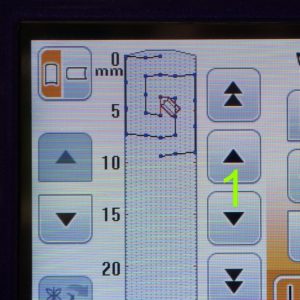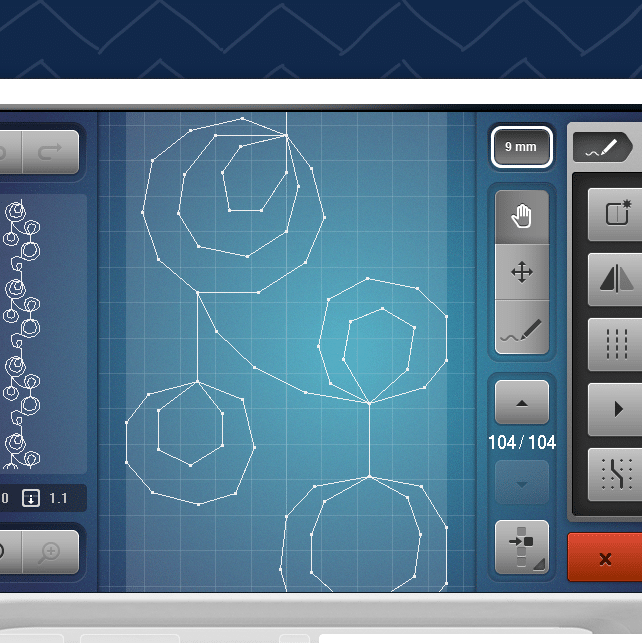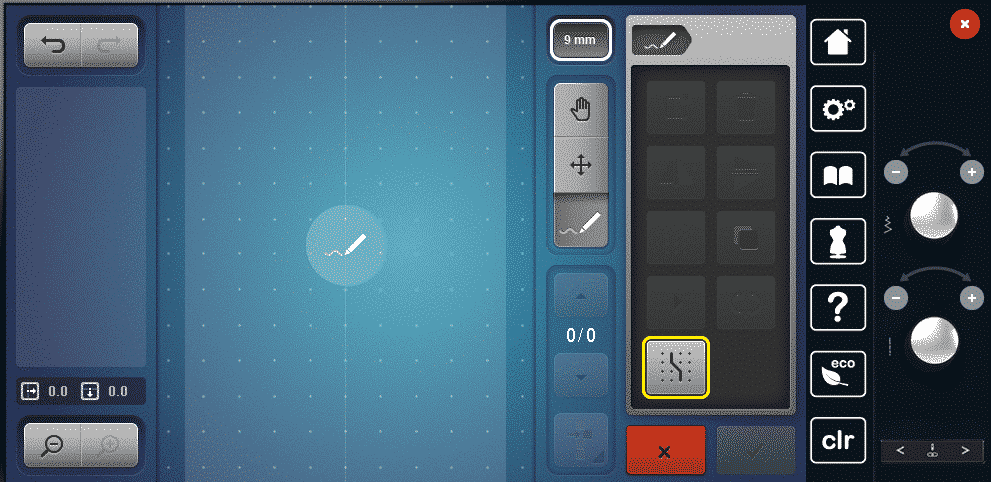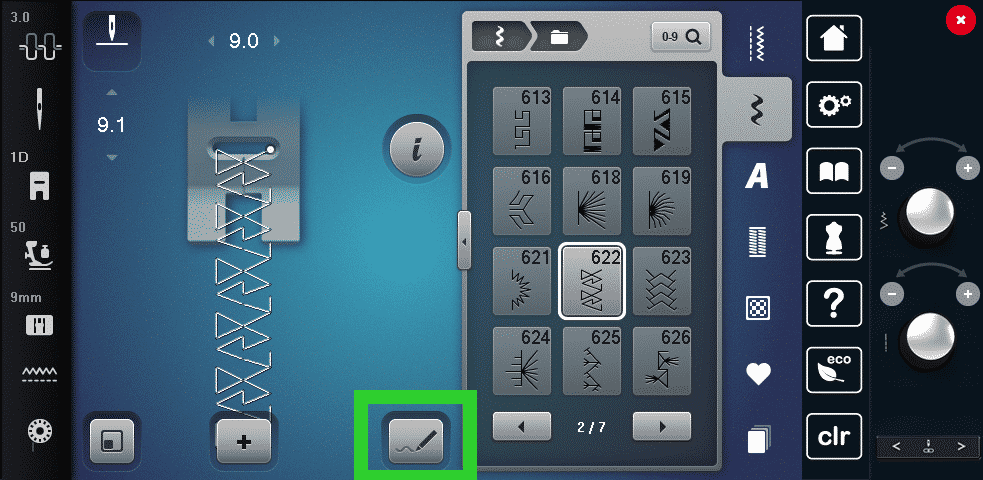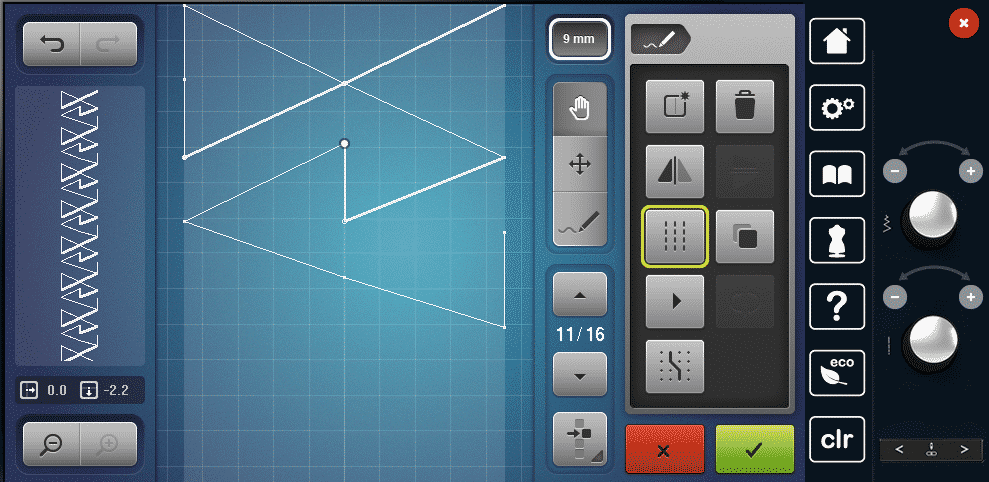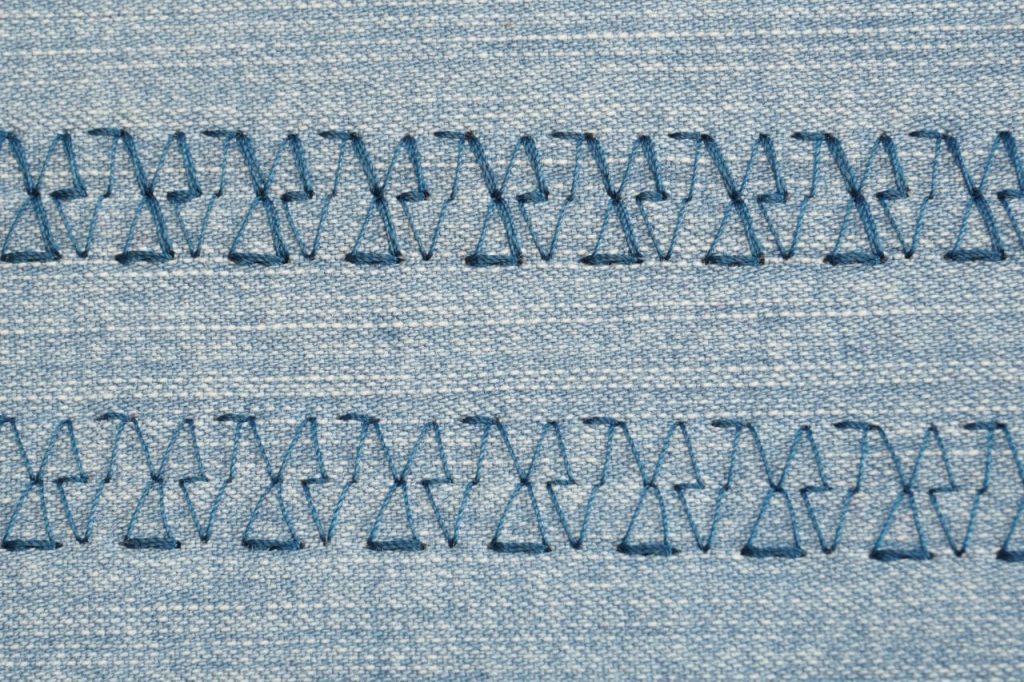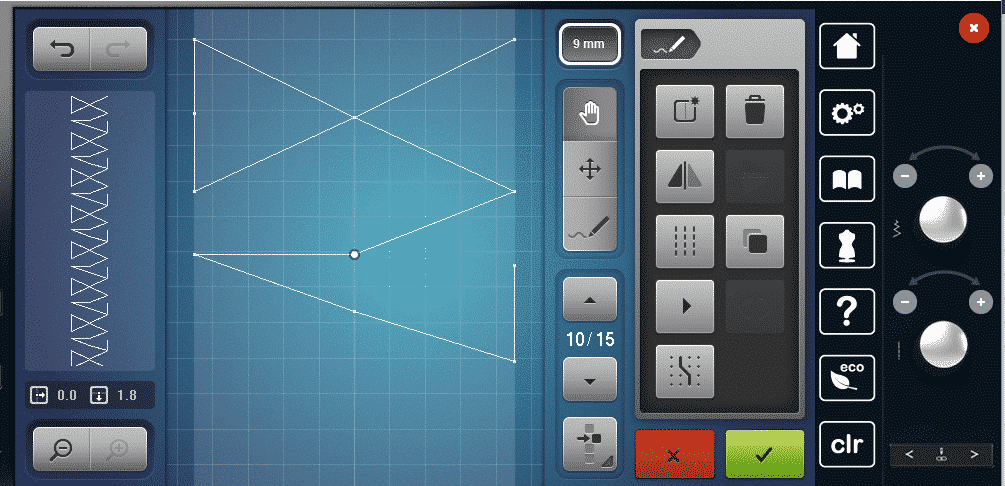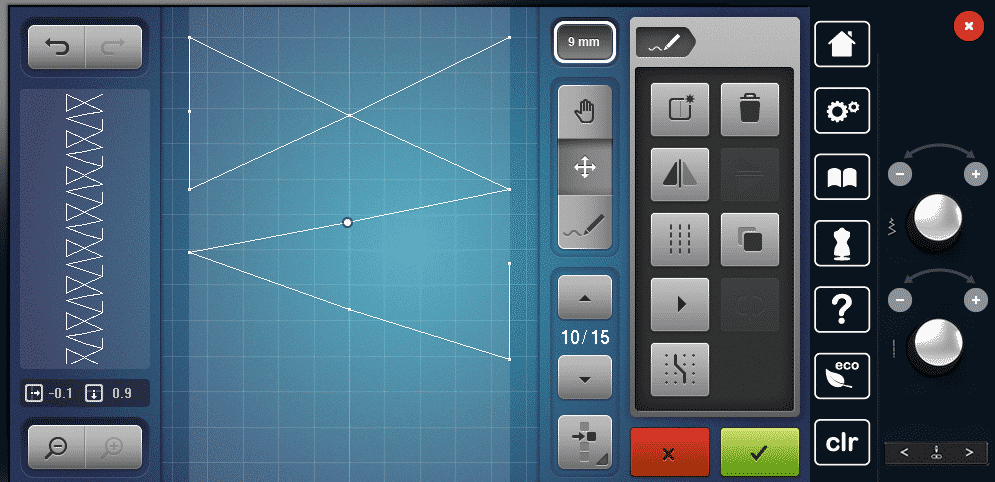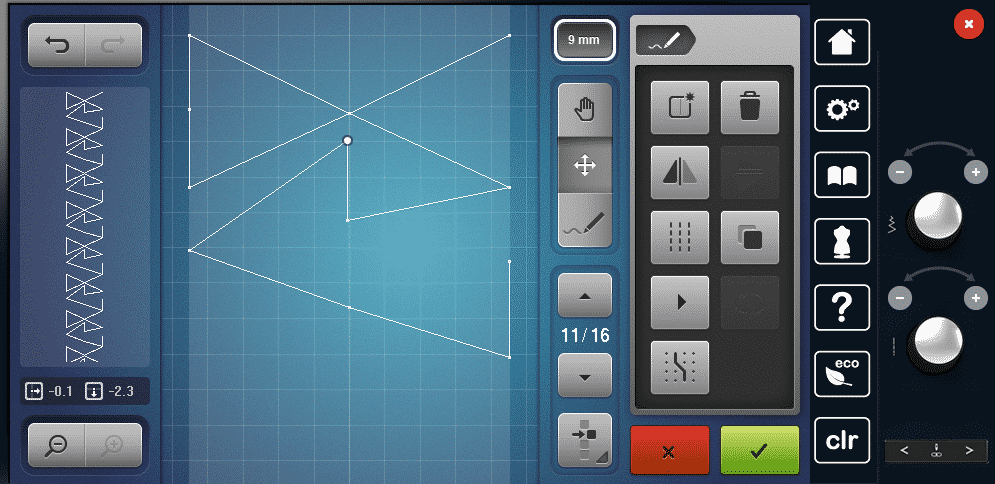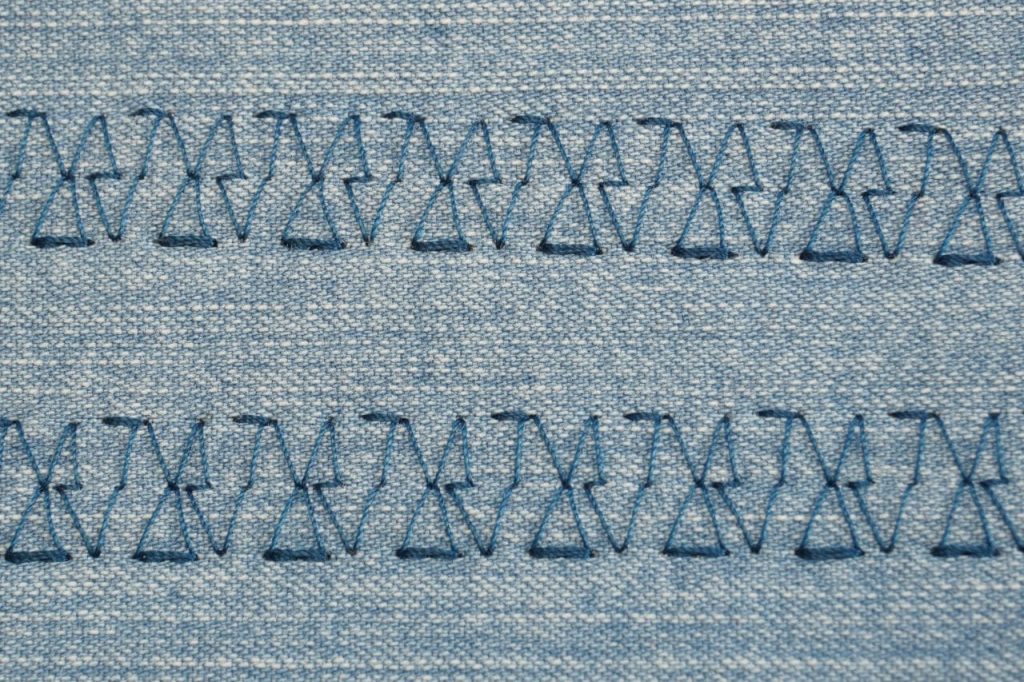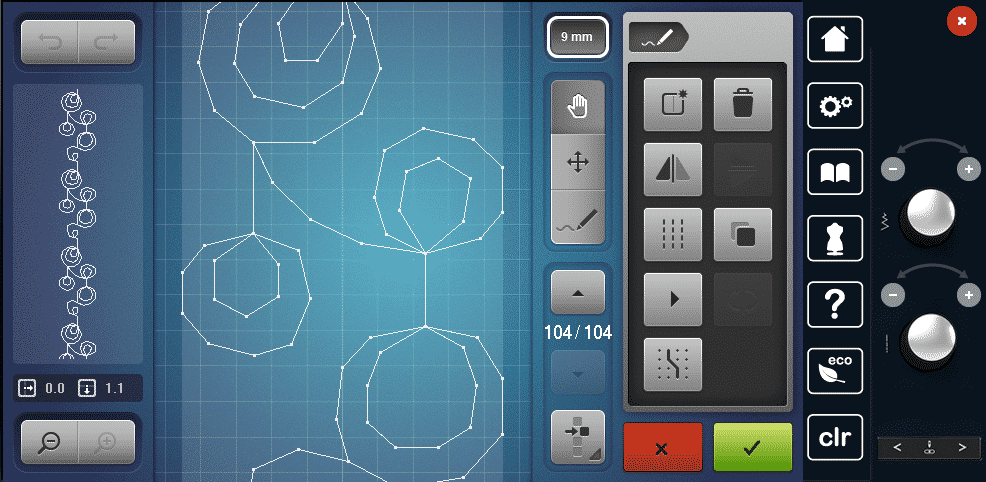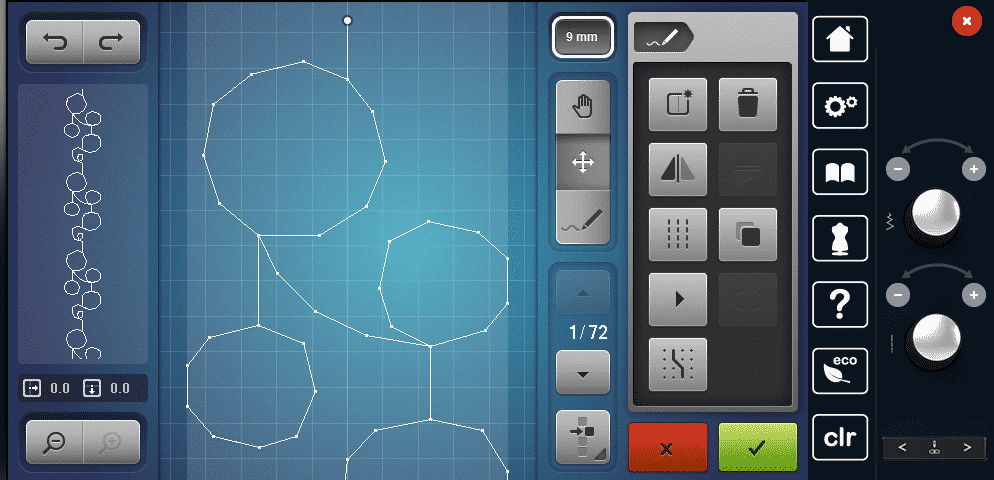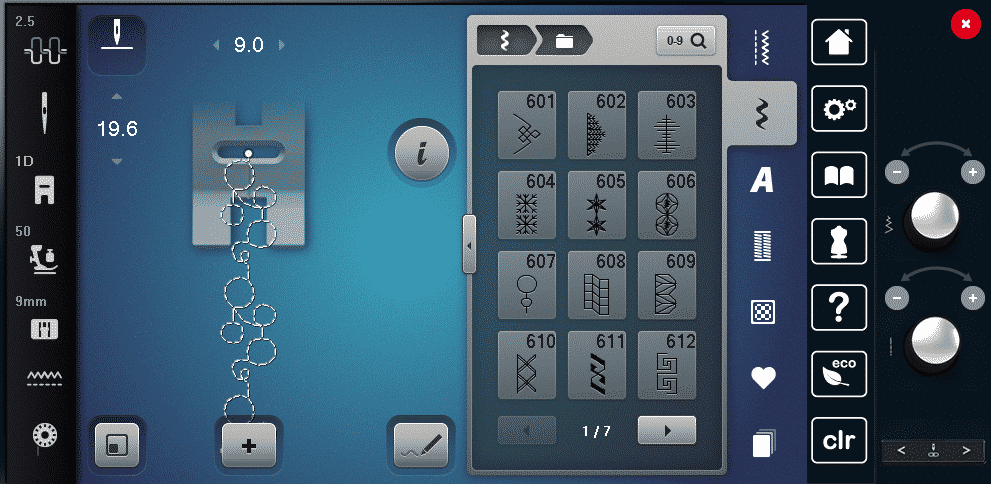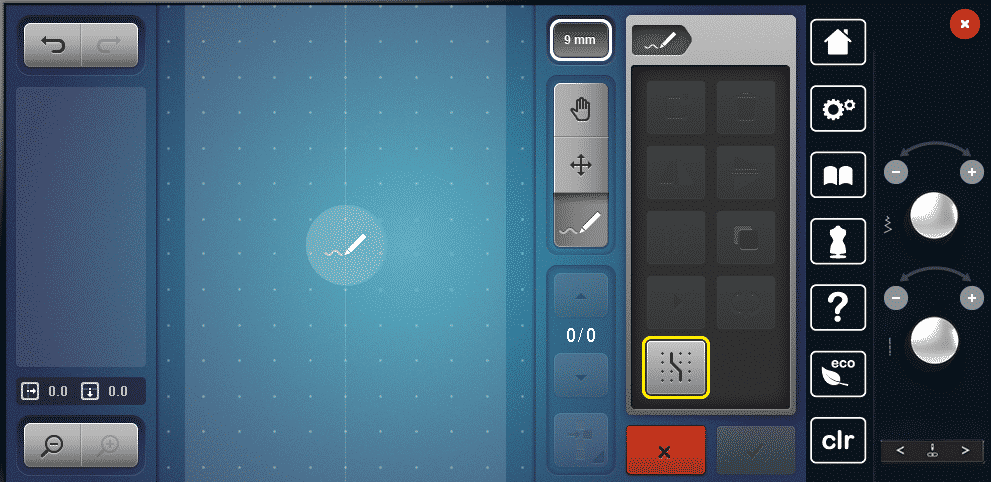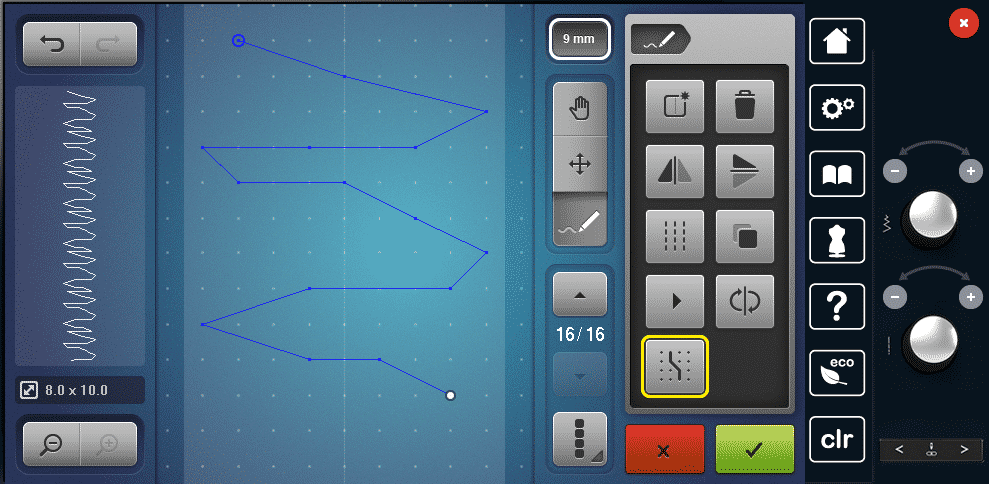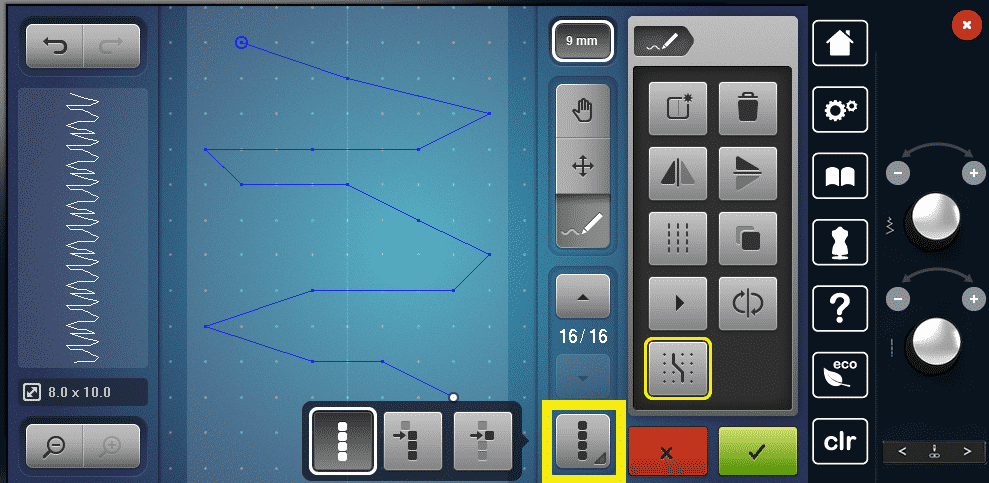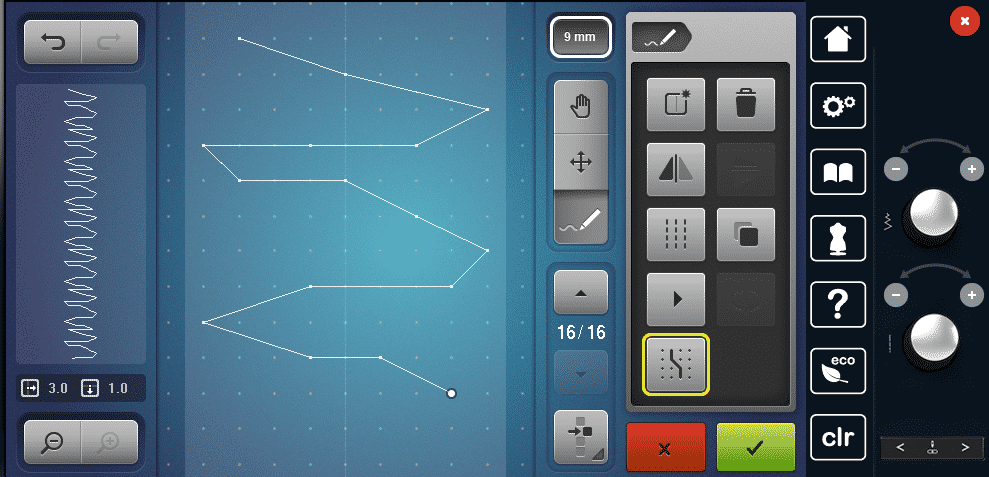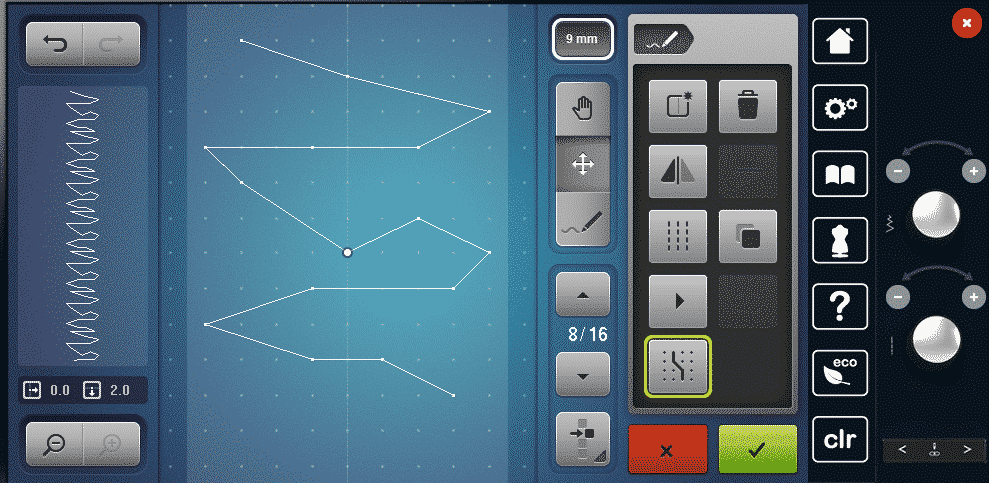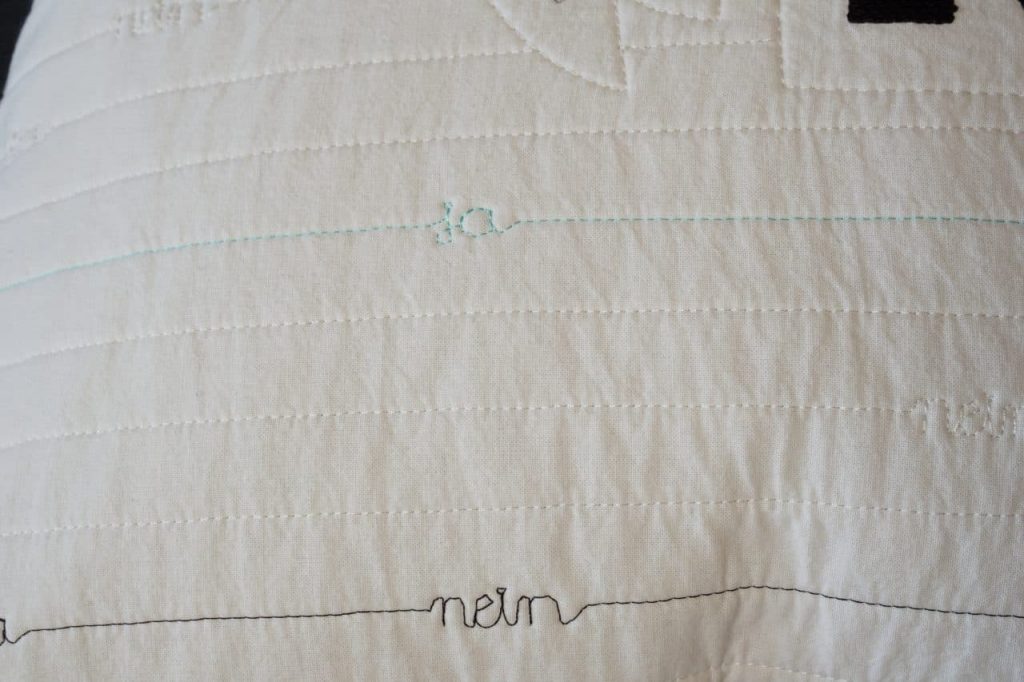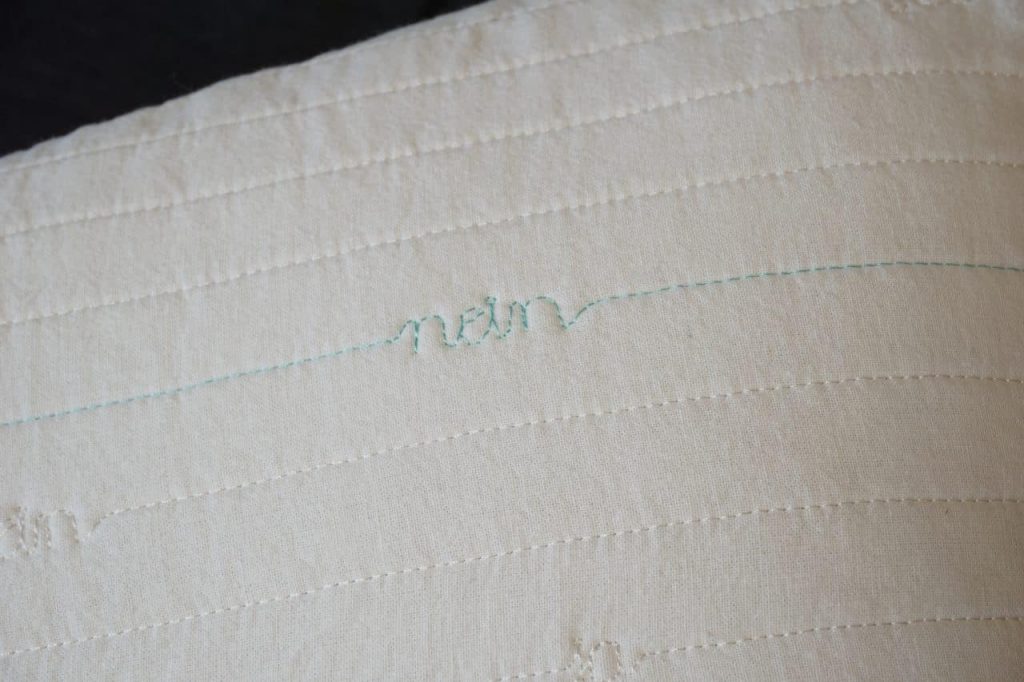Kennen Sie das?
Egal, wie viele Stiche Ihre Nähmaschine hat, immer wieder kommt es vor, dass doch nicht der richtige Stich dabei ist. Oft sind es nur Kleinigkeiten, da ein Stich zu wenig, da ein Zacken zu viel.
Kein Problem! Zumindest nicht mit den High-End-Nähmaschinen von BERNINA:
Diese bieten den Stichdesigner, mit dem Sie sowohl eigene Stiche entwerfen, als auch bestehende Stiche ganz einfach verändern können.
Wir zeigen Ihnen hier, wie das geht:
Der BERNINA Stichdesigner
Wo finde ich den Stich-Designer?
Egal, ob Sie einen bestehenden Stich verändern wollen oder einen neuen entwerfen, Sie finden den Stichdesigner immer am Display unten in in der Mitte, sobald ein Stich angewählt ist, der bearbeitet werden kann.
Grün umrandet
Oben: Ist dieses Feld aktiv, können Sie die Ansicht des Stiches mit dem Finger oder dem Eingabestift verschieben.
Mitte: Mit diesem Feld können angewählte Punkte (einer oder mehrere, das sehen Sie auch unter “Eigenen Stich entwerfen) mit dem Stift, dem Finger oder auch den Multifunktionsdrehknöpfen verschoben werden.
Unten: Der aktive Punkt kann mit den Funktionen im gelben Feld bearbeitet werden oder durch Tippen mit Stift/Finger werden an dieser Stelle weitere Punkte eingefügt.
Haben Sie “Punkt bearbeiten” angewählt, können Sie die Symbole im gelben Feld verwenden. Die können teilweise ausgeblendet sein, wenn eine Funktion für einen Stich nicht zur Verfügung steht.
Linke Reihe von oben nach unten:
- Neues Stichmuster erstellen
- Spiegeln
- Dreifachstich erstellen
- Simulation
- Wechsel zum Raster statt Hilfslinien
Rechte Reihe von oben nach unten:
- Löschen
- Auswahl duplizieren
Ein paar Anwendungsbeispiele
Dreifachstich
Wenn Sie durch die einzelnen Stichpunkte blättern (über die Pfeile in der Mitte des Displays), wird bei einem Dreifachstich das entsprechende Symbol gelb umrandet.
Stiche löschen und verschieben
Beispiel für Entfernen vieler Stichpunkte
Hier wurden die inneren Kreise einfach entfernt. Blättern Sie durch die Stichpunkte, bis sie den ersten eines inneren Kreises erreicht haben. Dann nur auf den Abfalleimer tippen und nach und nach entfernen Sie so den inneren Kreis.
Diesen Stich können Sie dann entweder überschreiben (unter “i” und dann auf die Speicherdiskette) oder über das Herz als Favorit ablegen.
Eigenen Stich entwerfen
Um einen komplett neuen Stich zu entwerfen, müssen Sie nur wie oben beschrieben auf das entsprechende Symbol drücken.
Beim Designen können Sie wählen zwischen Hilfslinien oder Raster, an dem die Punkte gefangen werden. Dies ist möglich über das gelb umrandete Feld.
Nach dem Zeichnen sind alle Punkte blau, das heißt, dass sich alle weiteren Anpassungen, die Sie im Feld rechts machen, sich auf alle Punkte auswirken.
Über das gelb umrandete Feld können Sie wählen, ob alle Punkte aktiv sein sollen, nur einer oder ein Bereich ab einem bestimmten Punkt.
So können wir jetzt jeden Punkt nach Wunsch verschieben, wobei er immer auf den nächstgelegenen Rasterpunkt springt.
Die Bedienung des Stichdesigners ist einfach und nahezu intuitiv. Nutzen Sie dazu auch den Simulator, Sie müssen nicht immer an der Maschine sitzen!
Die Möglichkeiten sind so nahezu unendlich!
Sollten Sie noch weitere BERNINA Nähmaschinen ohne Stichdesigner besitzen, so ist das auch kein Problem. Ist es ein Modell, das Dateien von einem USB-Stick lesen kann, so können Sie Ihren Stich auf einer Maschine entwerfen und auch auf der anderen Maschine nähen.
Weitere Beispiele
Hier wurde mit dem Stichdesigner passende Nähstiche zum Stickmotiv entworfen. Die Kissenplatte ist mit einem normalen Geradstich gequiltet und in unregelmäßigen Abständen wurde auf die vorher entworfenen und gespeicherten Stiche gewechselt. Hierbei ist es wichtig, das Anfangs- und Endpunkt in der Mitte liegen, damit kein Versatz zum Geradstich entsteht.
Hier klicken, um den Inhalt von www.youtube-nocookie.com anzuzeigen

Der BERNINA Simulator: Vorher testen, wie die Traummaschine funktioniert